Cách chỉnh độ sắc nét cho laptop có màn hình độ phân giải cao
Để có những hình ảnh hiển thị trên laptop chất lượng nhất và sắc nét nhất, bạn cần tìm cách chỉnh độ sắc nét cho laptop có màn hình độ phân giải cao sao cho chuẩn xác nhất và phù hợp với màn hình máy tính, mắt thẩm mỹ của bạn. Có nhiều các khác nhau để tăng chất lượng hình ảnh trên laptop, trong bài viết này sẽ đề cập đến những cách làm tốt nhất để tăng chất lượng hình ảnh laptop.
Bài viết liên quan
- Cách đổi độ phân giải màn hình máy tính Windows 10, 8, 7, XP
- Chỉnh độ phân giải màn hình máy tính Win 10
- Mẹo hay tùy chỉnh màn hình Windows 10
- Offline Video Editing là gì?
- Chỉnh độ phân giải màn hình Macbook
Màn hình laptop hiện nay có rất nhiều độ phân giải khác nhau, thường thấy ở độ phân giải HD+ cho đến màn hình 2K và 4K. Việc chất lượng hiển thị trên màn hình laptop là rất quan trọng ảnh hưởng đến quá trình trải nghiệm, công việc, đặc biệt là với những người chuyên làm về đồ hoạ, để phù hợp với mắt làm việc, chúng ta thường thiết lập đổi độ phân giải màn hình theo chất lượng khác nhau, và việc thay đổi độ phân giải màn hình máy tính, laptop là cần thiết để máy tính của bạn hiển thị đầy đủ những chi tiết, toàn màn hình rõ ràng nhất có thể. Cách chỉnh độ sắc nét cho laptopcó màn hình độ phẩn giải cao dưới đây sẽ nêu ra một số cách tinh chỉnh tốt nhất để màn hình laptop hiển thị sắc nét nhất.
Cách chỉnh độ sắc nét cho laptop có màn hình độ phân giải cao
Cách 1: Chỉnh độ phân giải cho màn hình laptop
Bước 1: Nhấn tổ hợp phím Windows + I để mở cửa sổ Windows Settings, tại đây bạn chọn mục System
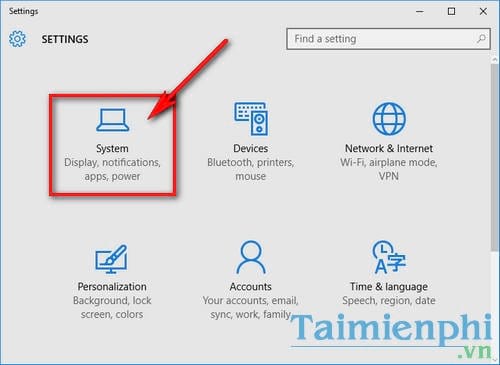
Bước 2: Ở thẻ Display đầu tiên, kéo xuống dưới cùng ở khung bên phải và chọn Advanced display settings.
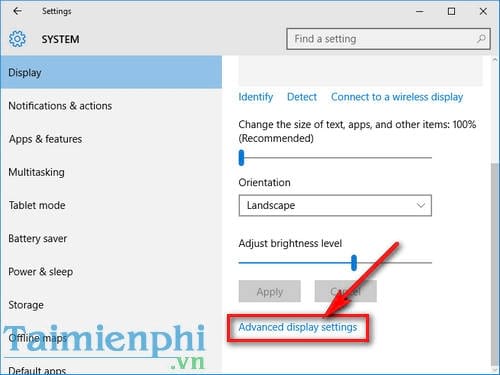
Bước 3: Với Advanced display settings, bạn có thể lựa chọn độ phân giải màn hình máy tính tuỳ thích với mục Resolution, hãy lựa chọn độ phân giải cao nhất và phù hợp nhất với máy tính của mình. Thông thường lựa chọn phù hợp nhất sẽ có (Recommended) ở bên cạnh.

Cách 2: Giảm nhoè, nhiễu trên ứng dụng
Việc làm này sẽ giúp bạn chỉnh độ sắc nét với ưu tiên cao nhất cho ứng dụng mà bạn thường sử dụng khi nhận thấy rằng hình ảnh hiển thị trên ứng dụng không được sắc nét như ý muốn.
Bước 1: Tìm đến ứng dụng mà bạn ưu tiên hiển thị hình ảnh với chất lượng sắc nét nhất. Nhấp chuột phải vào ứng dụng và chọn Properties.
Bước 2: Trong mục properties (thuộc tính) của ứng dụng, chuyển qua tab Compatibility tích vào mục Disable display scaling on high DPI settings sau đó nhấn OK để lưu lại thay đổi.
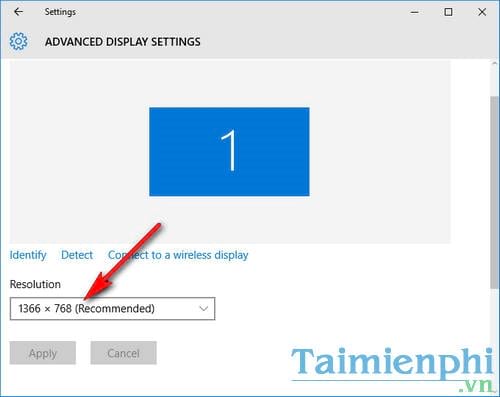
Cách 3: Thiết lập ClearType Text
Công nghệ ClearType Text cho phép người dùng tinh chỉnh theo hướng dẫn của Windows để những ký tự hiển thị rõ ràng và sắc nét hơn, đặc biệt là với những máy tính, laptop có độ phân giải cao.
Bước 1: Từ Start Menu, gõ từ khoá “cleartype” để tìm kiếm Adjust ClearType Text.
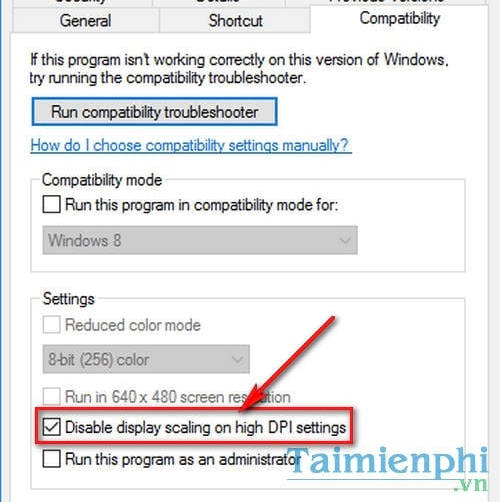
Bước 2: Trên cửa sổ ClearType Text Tuner, tích vào mục Turn on ClearType và nhấn Next để bắt đầu tinh chỉnh theo hướng dẫn của Windows.
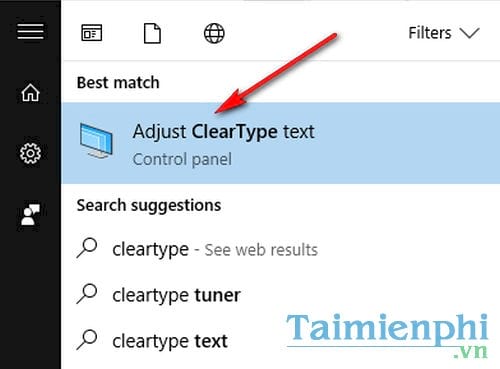
Bước 3: Các bước chỉnh độ sắc nét cho laptop khá đơn giản, bạn chỉ cần theo dõi những đoạn văn bản được hiển thị và lựa chọn 1 trong 2 đoạn văn bản mà bạn cho là nhìn nét nhất.
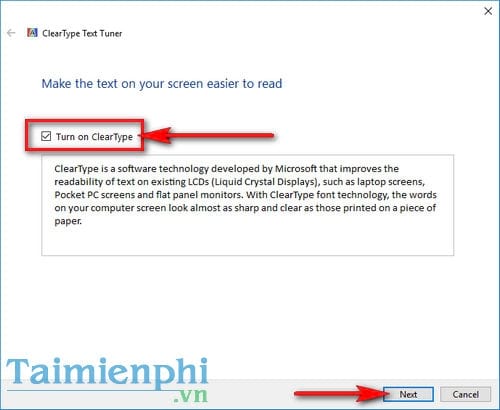
- Share CrocoBlock key trọn đời Download Crocoblock Free
- Cung cấp tài khoản nghe nhạc đỉnh cao Tidal Hifi – chất lượng âm thanh Master cho anh em mê nhạc.
- Age of Empires 2 Definitive Edition Crack PC CPY Free Download
- Cách nhận biết video có bản quyền trên YouTube
- Cách sử dụng công tắc đèn xe ô tô an toàn hiệu quả
- Cách cài và sử dụng Tool offer làm NET trên iOS – Xoainfo, iAutoLead – Kiemtienspeed – Cách kiếm tiền online – Thủ thuật internet
- Top 4 smartphone chạy chip Snapdragon 820 giá rẻ đáng mua – Tin công nghệ mới nhất – Đánh giá – Tư vấn thiết bị di động
Bài viết cùng chủ đề:
-
Hỏi đáp: ăn chay ăn trứng gà công nghiệp có được không
-
Sửa lỗi mã hóa ký tự bị hỏng, bị lỗi trên Word 2019, 2016, 2013, 2010
-
10 Chuyện Tâm linh có thật – Nơi thế giới vô hình huyền bí
-
100+ Hình nền, ảnh Anime nữ cute girl, dễ thương máy tính, điện thoại
-
Hướng dẫn xử lý lỗi iphone 6 plus không nhận vân tay
-
Perfect Money là gì? Hướng dẫn sử dụng PM mới nhất 05/10/2021
-
Làm Sim Sinh Viên,Chuyển đổi gói cước Viettel,Vinaphone,Mobile tại simredep.vn
-
Bí quyết bắt Pokemon không cần di chuyển
-
Những phim có cảnh sex trần trụi bị cấm phát hành trên thế giới
-
Mạch đếm sản phẩm dùng cảm biến hồng ngoại – Học Điện Tử
-
6 Mẹo dân gian chữa rướn ở trẻ sơ sinh khi ngủ tự nhiên an toàn
-
Sao kê tài khoản ngân hàng ACB-những điều cần biết
-
Acer Iconia B1-723 – Chính hãng | Thegioididong.com
-
Cách khắc phục lỗi Voz không vào được bạn không nên bỏ qua
-
Tắt mở màn hình iPhone cực nhanh, không cần phím cứng – Fptshop.com.vn
-
[SỰ THẬT] Review bột cần tây mật ong Motree có tốt không?















